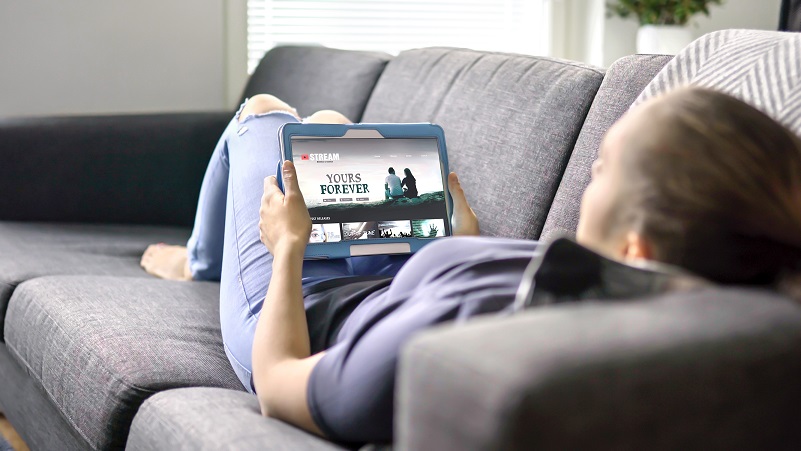こんにちは、専業アフィリエイターの孔雀です。
この記事では、Amazonが提供している動画配信サービス「アマゾンプライムビデオ」の解約方法と、解約時に気を付けておきたいポイントなどについて解説していきたいと思います。
アマゾンプライムビデオは、Amazonプライム会員限定の特典サービスの一つです。
なので、アマゾンプライムビデオを解約するには、Amazonプライム会員を解約する必要があります。
ただし、Amazonプライム会員を解約してしまうと、他の特典サービスも受けられなくなってしまうので、よく検討してから解約に踏み切ったほうがいいです。
今回は、アマゾンプライムビデオの解約の手順と、解約するとどんな特典サービスが受けられなくなるのかを解説していきます。
目次
アマゾンプライムビデオの解約時に気を付けておきたい注意点は?
アマゾンプライムビデオを解約するには、まずAmazonプライム会員の資格終了の手続き(解約)をする必要があります。
しかし、Amazonプライム会員を解約すると、今まで何気なく使っていた以下のAmazonプライム特典サービスが受けられなくなるので注意してください。
特にAmazonでよく買い物していた方は、「お急ぎ便」「日時指定便」「送料無料」などが使えなくなります。
解約とともに受けられなくなる特典サービス
- Amazonの配送料がすべて無料
- Amazonの「お急ぎ便」「日時指定便」が無料
- プライムミュージック(100万曲以上)が聴き放題
- Prime Readingが読み放題
- Amazon Photos(Amazon Driveに写真を容量無制限で保存できる)の利用
- プライム・ワードローブ(購入する前に試着サービス)の利用
アマゾンプライムビデオの解約方法と手順は?
アマゾンプライムビデオの解約は、PC、スマホなどから行います。(※電話での解約はできません)
PCから解約する手順
アマゾンプライムビデオのTOPページ上部にある[アカウント&リスト]にマウスのカーソルを乗せます。
タブ表示された[Amazonプライム会員情報]をクリックします。
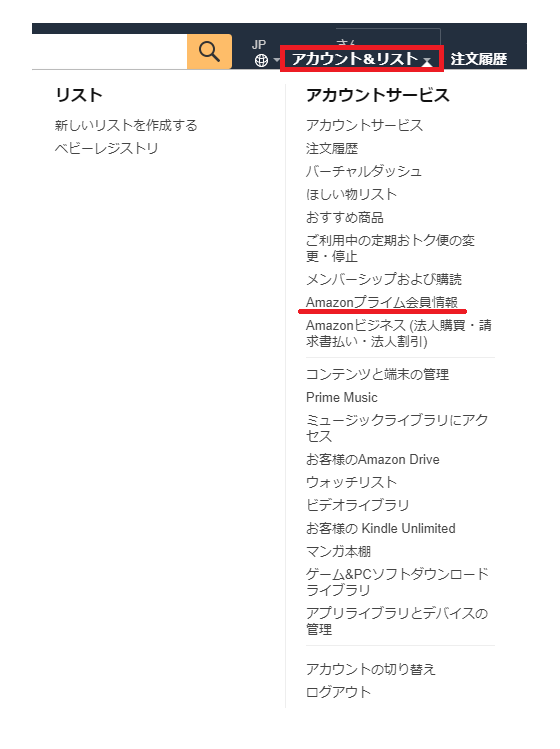
ページの左にあるメニュー[プライム会員情報の管理]内にある[会員資格を終了する(特典を終了)]をクリックします。
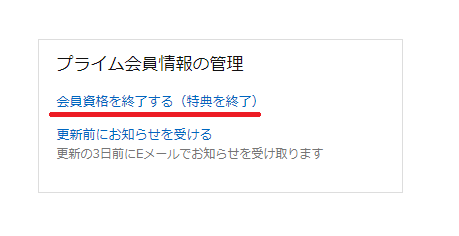
ページの一番下にある[特典と会員資格を終了]をクリックします。
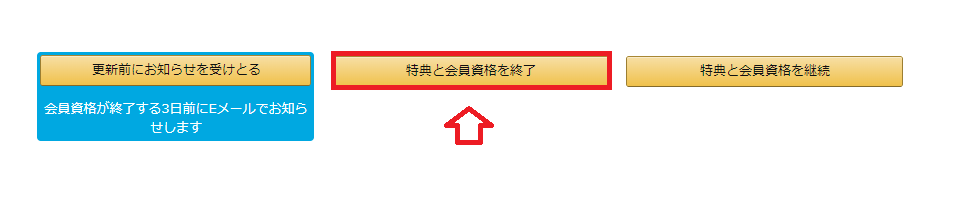
もう一度、解約確認のページが表示されるので、[会員資格を終了する]をクリックします。
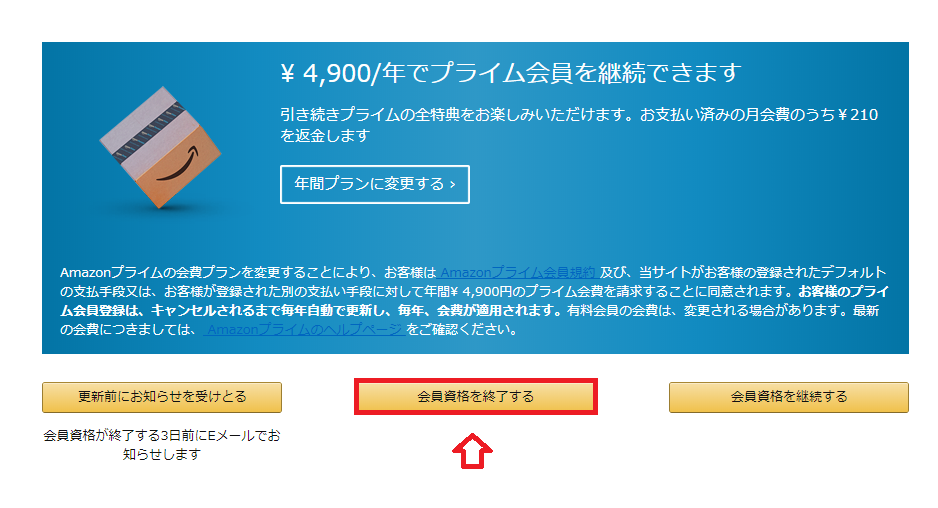
これで、アマゾンプライムビデオの解約の手続きは完了です。
スマホから解約する手順
スマホから解約する場合は、必ずWEBブラウザ(safariなど)で表示させて行います。(※専用アプリからは解約できません)
左上のメニューをタップします。

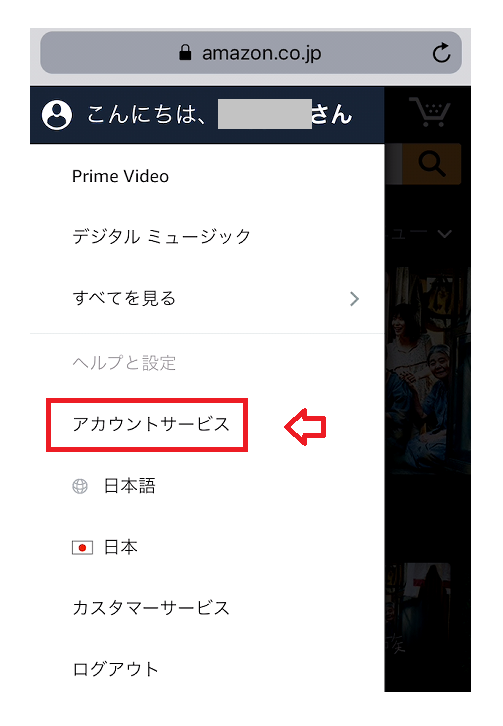
パスワード入力画面が表示されるので、パスワードを入力してログインします。
[アカウント設定]内にある[プライム会員情報の設定・変更]をタップします。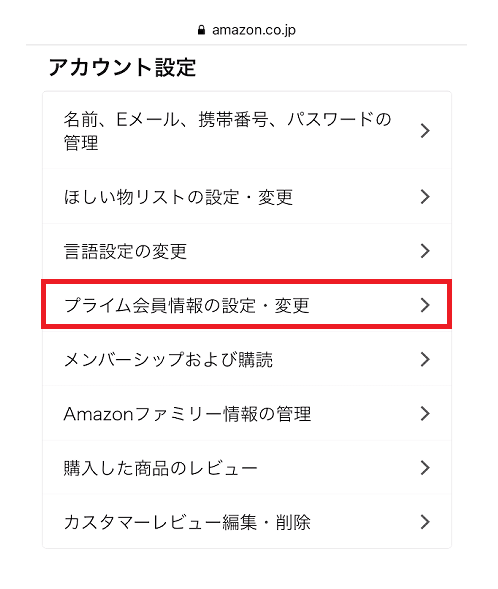
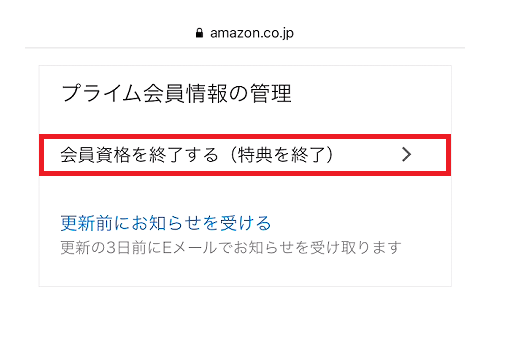
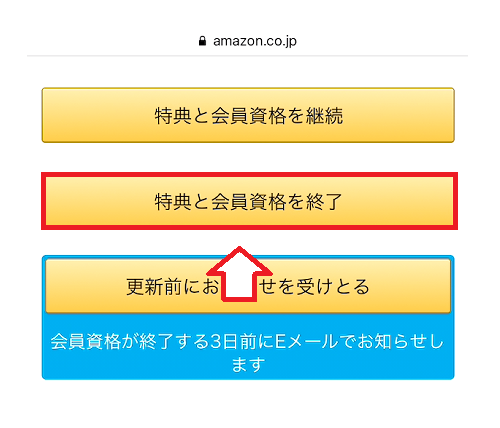
再度、解約確認のページが表示されるので、[会員資格を終了する]をタップします。
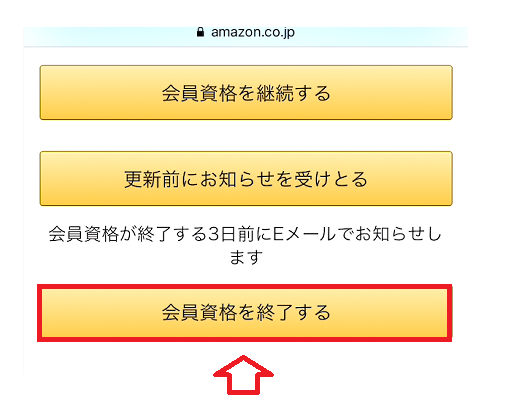
もう一度、解約確認のページが表示されるので、[特典と会員資格を終了]をタップします。
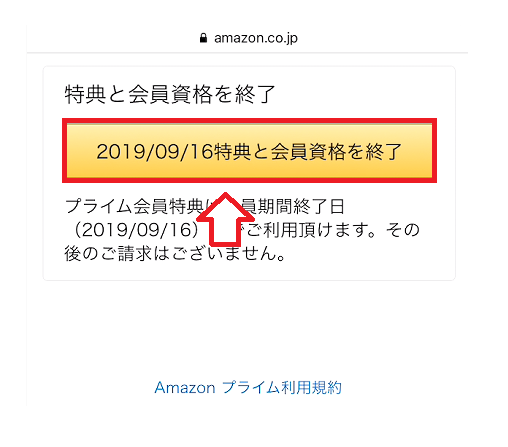
これで、アマゾンプライムビデオの解約の手続きは完了です。
アマゾンプライムビデオの解約ができたかを確認する方法は?
アマゾンプライムビデオのTOPページ上部にある[アカウント&リスト]にマウスのカーソルを乗せます。
タブ表示された[Amazonプライム会員情報]をクリックします。
(※スマホの場合は、[プライム会員情報の設定・変更]をタップします)
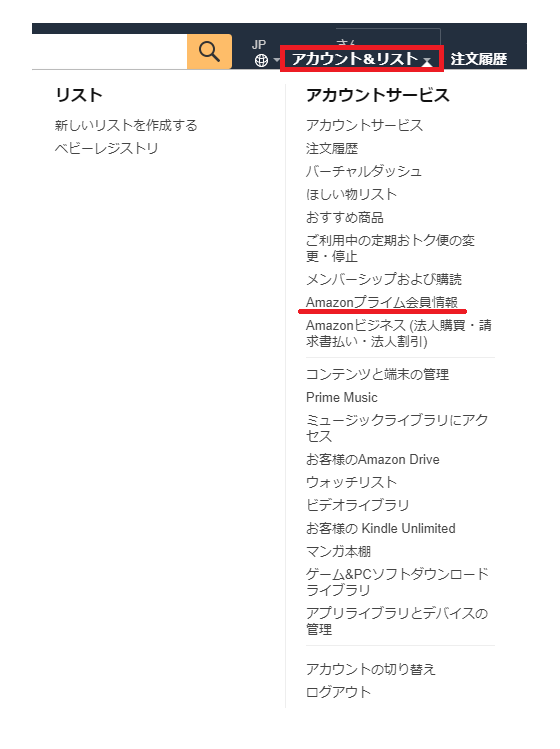
正常に解約ができていると、以下のような表示が出現します。(※スマホでも同じような表示が出ます)
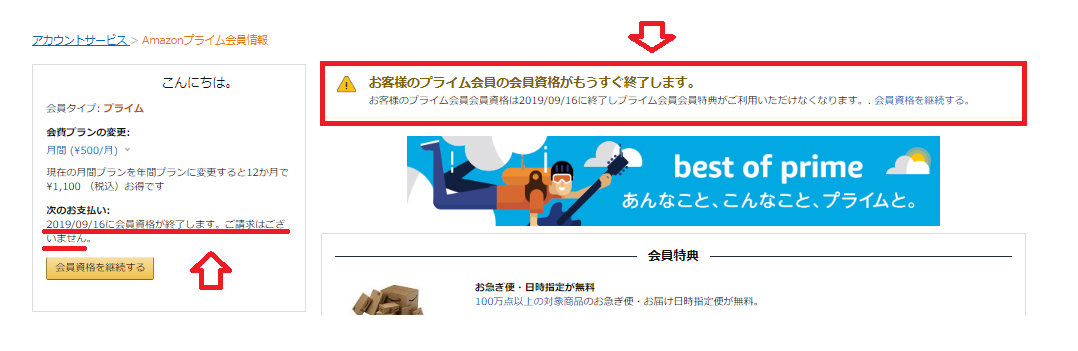
正常に解約できた時に表示されるもの
- ページ上部に「お客様のプライム会員の会員資格がもうすぐ終了します。」が表示される
- 次のお支払いの所に「会員資格が終了します。ご請求はございません。」が表示される
アマゾンプライムビデオを解約する時のベストなタイミングは?
アマゾンプライムビデオを解約する場合は、基本的にいつ解約をしても次の利用料金が確定される日までは、そのままサービスを利用することができます。
なので、解約の手続きをした時点で観れなくなるといったことはありません。
アマゾンプライムの利用料金が確定される日って、いつ?確認する方法は?
アマゾンプライムの利用料金が確定される日は、登録した日を基準に決められます。
なので、例えば8月15日にアマゾンプライムに登録すると、15日を基準に利用料金が確定されていく感じです。
アマゾンプライムの利用料金の支払いは前払い方式なので、月間プラン、年間プランのどちらを選択しても、登録した日から料金が発生するので注意してください。(※ただし、初回登録時は30日間無料お試し期間があるので、この場合は9月15日から料金が発生します)
利用料金が確定される日を確認する場合は、以下の手順で確認できます。
利用料金が確定される日を確認する方法
アマゾンプライムビデオのTOPページ上部にある[アカウント&リスト]にマウスのカーソルを乗せます。
タブ表示された[Amazonプライム会員情報]をクリックします。
(※スマホの場合は、[プライム会員情報の設定・変更]をタップします)
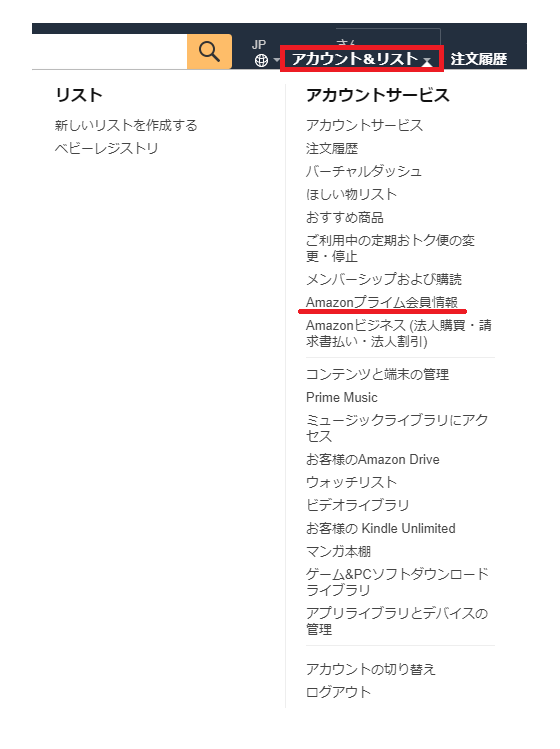
ページ左上にある[次のお支払い]のところに料金が確定される日が表示されます。
下の画像で言うと、2019年9月16日が利用料金が確定される日です。
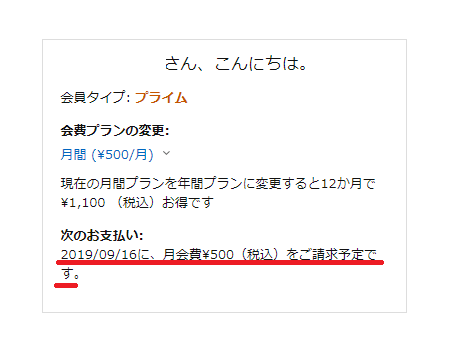
アマゾンプライムの無料お試し期間中に解約する時のベストなタイミングは?
初回登録時の無料お試し期間中に解約しても、登録した日から30日間は無料でサービスを受けられます。
例えば、8月15日に登録し、次の日の16日に解約の手続きをしたとしても、9月14日までは無料でサービスを受けられるということです。
なので、無料お試し期間終了ギリギリの日まで待って解約する必要はありません。
ただし、解約の手続きをしないまま無料お試し期間が終了してしまうと、自動的に有料会員に移行してしまいます。
どうしても無料お試し期間内に解約したい場合は、早めに解約の手続きをしておいたほうがいいです。
無料お試し期間の確認方法は?
アマゾンプライムビデオのTOPページ上部にある[アカウント&リスト]にマウスのカーソルを乗せます。
タブ表示された[Amazonプライム会員情報]をクリックします。
(※スマホの場合は、[プライム会員情報の設定・変更]をタップします)
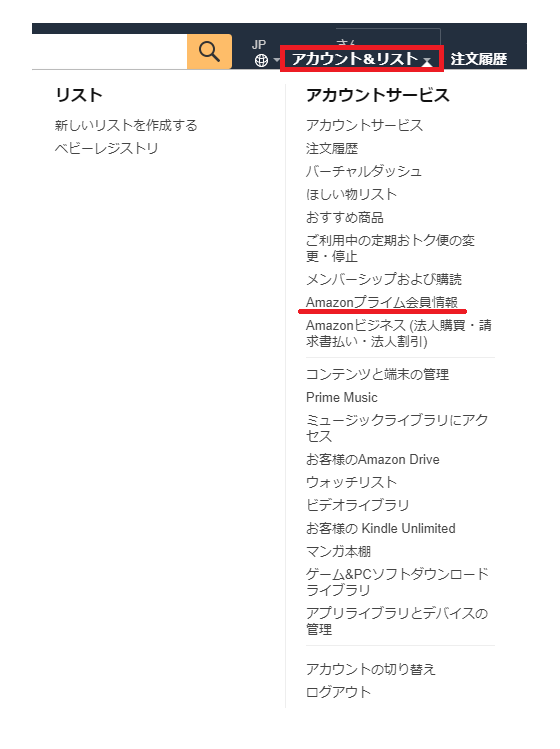
ページ左上にある[次のお支払い]のところに表示されている日付が、料金が確定される日です。
なので、下の画像で言うと、2019年9月15日が無料お試し期間が終了する日になります。
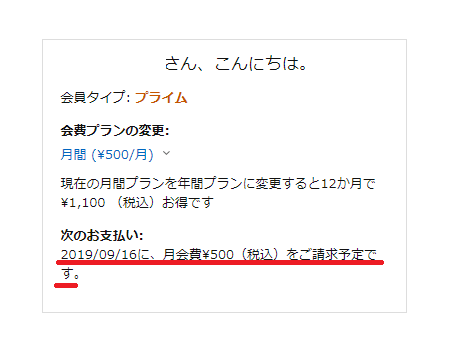
まとめ
今回は、Amazonが提供している動画配信サービス「アマゾンプライムビデオ」の解約方法と、解約時に気を付けておきたいポイントなどについて解説してみました。
アマゾンプライムビデオを解約するには、Amazonプライム会員を解約する必要があります。
ただし、Amazonプライム会員を解約をすると、Amazonの特典サービスも同時に受けられなくなるので、よく検討してから解約するようにしましょう。
アマゾンプライムビデオは、無料お試し期間中に解約することもできます。
→「アマゾンプライムビデオの見方は?サービス内容と何をどうすれば視聴できるのか?」 こんにちは、専業アフィリエイターの孔雀です。 この記事では、Amazonプライムビデオのサービス内容と、何をどうすればAmazonプライムビデオが視聴できるのかについて解説していきたいと思います。 A ...

アマゾンプライムビデオの見方は?サービス内容と何をどうすれば視聴できるのか?